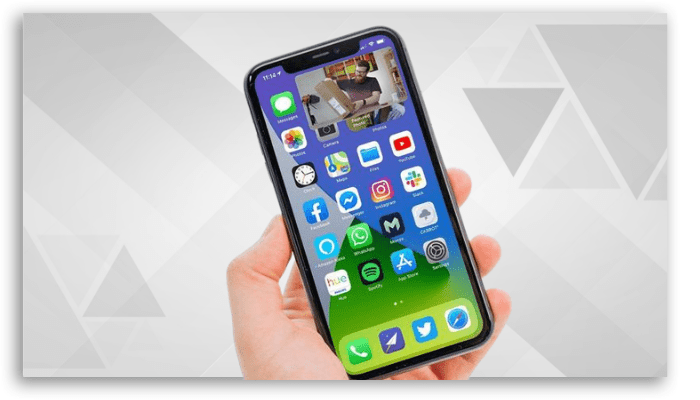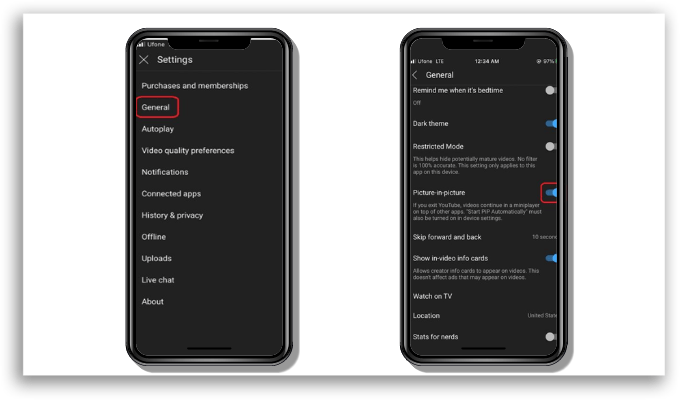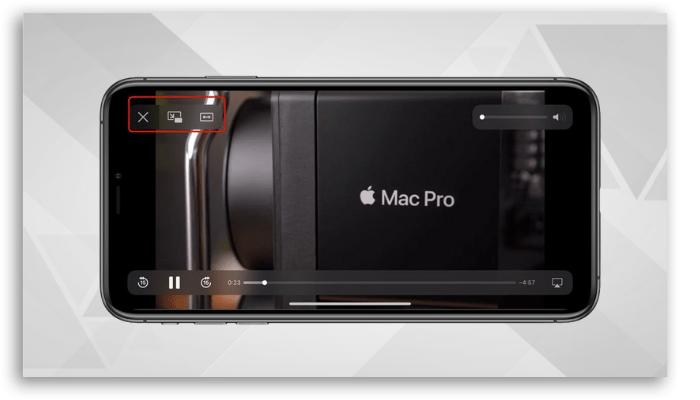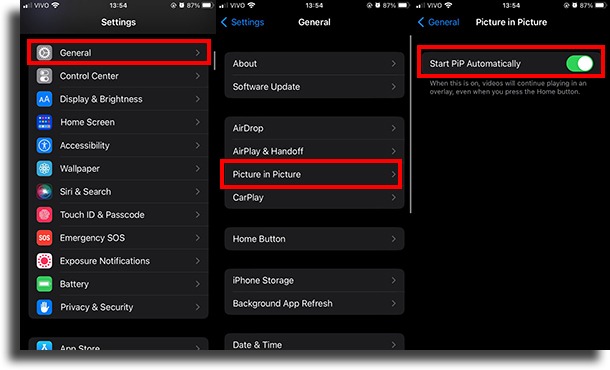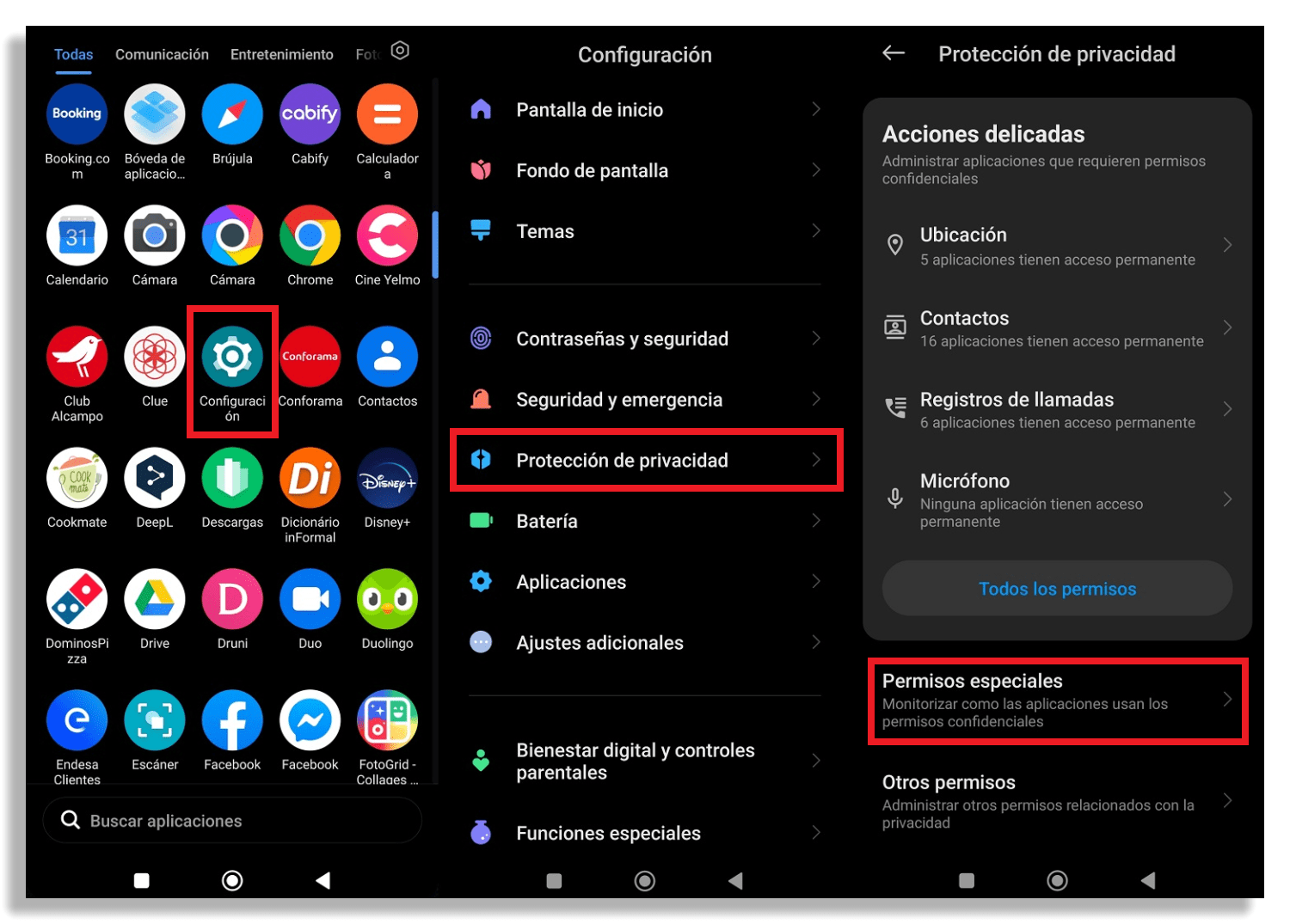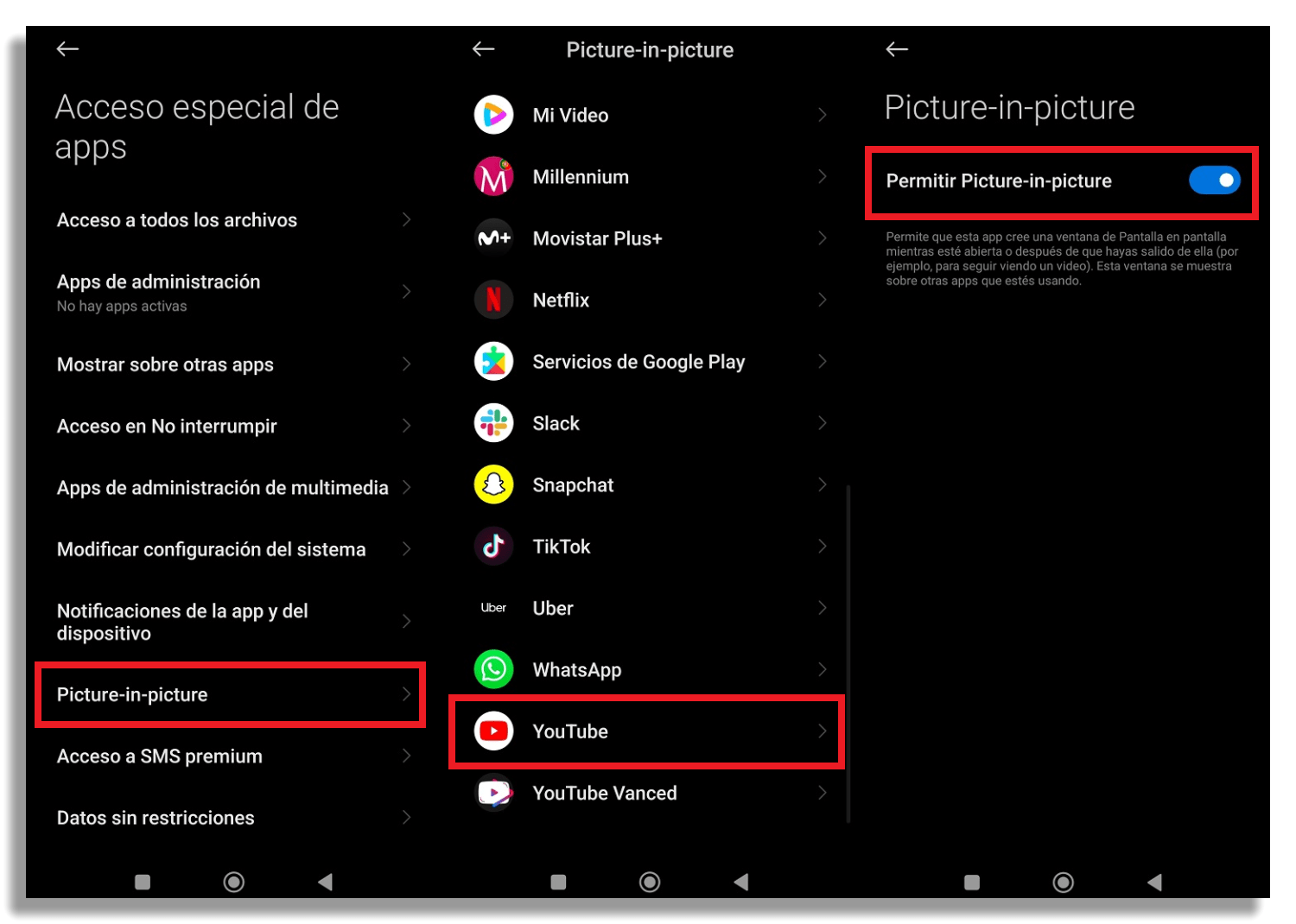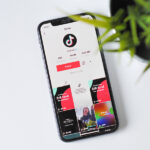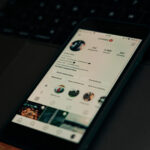Cómo usar YouTube en modo Picture-in-Picture
YouTube ha anunciado el tan soñado modo Picture-in-Picture para usuarios de iPhone y iPad.
Pero, ¿sabes en qué consiste esta función y cómo activarla?
¿Qué es el modo Picture-in-Picture?
¿Sabes ese momento en el que estás viendo un video en YouTube y te acuerdas de enviar un mensaje importante a alguien y tienes que salir de la aplicación, interrumpiendo el video de YouTube?
Aquí es cuando el modo PiP (picture-in-picture) marca la diferencia en tu dispositivo iOS.
PiP minimiza el video en un pequeño reproductor para que puedas seguir viéndolo mientras utilizas otras aplicaciones en tu dispositivo móvil.
Y aunque la función existe en Android desde hace unos años, aún no estaba disponible en iOS.
Sin embargo, ahora los usuarios de iPhone y iPad podrán ver sus vídeos de YouTube en una ventana emergente mientras utilizan otras aplicaciones.
La compatibilidad con esta función existe en iPhone y iPad desde 2014, con la llegada de iOS 14. Sin embargo, algunos usuarios la recibieron y a otros se les anuló la función al cabo de un tiempo.
La empresa reconoce el retraso en la entrega de la función, como ha publicado recientemente en una publicación en su comunidad, en donde informa que la función se está desplegando en los dispositivos y reconocen que fue un lanzamiento lento para una característica muy deseada. Además, agradecen a todos los que enviaron comentarios durante las pruebas y esperaron pacientemente ese momento.
Anteriormente muchos usuarios sorteaban esta limitación accediendo a YouTube a través de Safari.
Pero ahora vamos a entender mejor cómo utilizar PiP.
¿Cómo utilizar la función Picture-in-Picture en el iPhone y el iPad?
En primer lugar, vale la pena señalar que existen algunas restricciones relacionadas con la funcionalidad en los dispositivos Apple.
Pues bien, según Google -responsable de YouTube-, el modo Picture-in-Picture estará disponible de forma gratuita, inicialmente solo en Estados Unidos.
En cualquier caso, también habrá restricción de contenidos musicales para quienes no sean suscriptores de YouTube Premium.
Pero para los abonados, de cualquier país, la función está disponible.
La cuota mensual de YouTube Premium, que incluye YouTube Music, tiene una prueba gratuita durante los primeros 30 días. Tras este periodo, la versión de pago de la plataforma tiene un precio mensual.
Activar PiP en el iPhone
Utilizar la nueva función PiP es muy sencillo, aunque hay que tener en cuenta que para ver videos con esta función es necesario utilizar una aplicación compatible. No todos los videos pueden reproducirse en PiP, dependerá de la implementación del desarrollador para el video de la aplicación.
Para activar la función, sigue el proceso que se indica a continuación:
- En tu aplicación de YouTube, ve a Ajustes
- Selecciona General
- Activar la función Picture-in-Picture
Google informa de que el usuario “puede seguir utilizando la reproducción en segundo plano por defecto” si no activas el modo PiP,
Así que pon a reproducir tu video de YouTube y ya puedes salir de la pantalla de la aplicación. En este punto, aparecerá una ventana emergente en tu pantalla.
Ahora puedes mover, redimensionar e incluso ocultar esta ventana arrastrándola lateralmente fuera de la pantalla.
La función puede activarse en iPhone y iPad con iOS 15, iPadOS 15 y versiones posteriores.
Algunas aplicaciones nativas de la marca ya incorporan el botón PiP en el reproductor, como la aplicación TV.
Sin embargo, otros como Disney+, Netflix y Prime Video, por ejemplo, no tienen el botón Picture-in-Picture incorporado, pero admiten la función.
Para utilizar PiP en una aplicación compatible, toca el icono Picture in Picture en la parte superior de la aplicación y actívalo.
También puedes tocar dos veces el video con dos dedos o deslizar el dedo hacia arriba desde la parte inferior de la pantalla del iPhone para activar la función.
Y, para salir del modo PiP y volver al modo de pantalla completa, basta con tocar el mismo icono, con la aplicación abierta, o dos veces con dos dedos.
Sal del formato haciendo clic en la “x” de la esquina izquierda.
Desactivar el modo Picture-in-Picture en iPhone y iPad
Ahora, si quieres desactivar la función, solo tienes que seguir el siguiente proceso:
- Abrir Ajustes,
- Luego haz clic en General
- Seleccionar PIP
- Ahora desactiva la función “Iniciar PiP Automáticamente” y ¡listo!
Usar PiP en Safari
Otra opción que funciona prácticamente con cualquier video es utilizar Safari en el iPhone y el iPad. PiP funciona sin problemas en este navegador, y los desarrolladores de sitios web no necesitan implementar soporte.
Podrás ver un video en un sitio web tocando para reproducir el video y luego tocando el icono “Picture in Picture”, o con el famoso doble toque con dos dedos sobre el video en Safari.
También puedes deslizar el dedo hacia arriba desde la parte inferior del iPhone para activar Picture in Picture.
Pero ya que estamos hablando de YouTube, para utilizar la función en la aplicación, utilizando Safari, sigue el proceso que se indica a continuación:
- En Safari, abre y empieza a reproducir un video en YouTube;
- Configura el video para que se ejecute en Pantalla Completa;
- Por último, pulsa el icono Picture-in-Picture.
Activar Picture-in-Picture en Android
Nos centramos en iPhone y iPad, pero si tienes un Android, o conoces a alguien que lo tenga y aún no utilice la función, es hora de que compartas este artículo con ese amigo.
Recuerda que la función Picture-in-Picture de YouTube solo está activa para los usuarios Premium.
Sigue el paso a paso que se indica a continuación:
- En tu teléfono Android, ve a la aplicación “Configuración“
- Desplácese por la pantalla hasta encontrar la categoría “Protección de Privacidad“
- Haz clic en “Permisos Especiales“
- Localiza la opción “Picture-in-Picture” .
- Ahora verás todas las aplicaciones instaladas que son compatibles con esta función.
- Selecciona YouTube y, por último, marca la opción “Permitir Picture-in-Picture“.
Si quieres activar la función en otras aplicaciones, solo tienes que repetir el paso a paso anterior.
Ahora que el modo está activo, te explicamos cómo utilizar Picture-in-Picture en YouTube en Android.
- Abre la aplicación “YouTube” en tu teléfono Android.
- En la página de inicio, toca el icono de tu perfil y elige la opción “Configuración“.
- A continuación, pulse sobre “General“
- Por último, busca y activa la opción “Picture-in-Picture“. La función solo estará disponible para los suscriptores Premium de YouTube.
¿Listo para disfrutar del modo Picture-in-Picture para iPhone en YouTube?
Comparte con tus amigos y difunde la noticia. Aprovecha para leer: